Како отворити зид ВКонтакте
У друштвеној мрежи Вконтакте постоји доста различитих параметара који вам омогућавају да конфигуришете приступ страници у зависности од личних преференција. Ради се о овим поставкама, или тачније о начинима отказивања било каквих ограничења у приватности, о томе ћемо касније говорити током текста.
Отворите зид ВКонтакте
Треба да разумете да процес отварања зида унутар ове друштвене мреже има директну везу са поставкама приватности. То значи уклањање било каквих ограничења у погледу информација, омогућавате приступ овим подацима другим, укључујући и непознате посетиоце профила. Под условом да сте потпуно задовољни овим изгледом, пратите препоруке у складу са упутствима.
Не обавезно пратите све препоруке, јер се већина поставки одређује вашим личним преференцама.
У закључку са објашњењем главних тачака, важно је споменути један од најранијих чланака о постављању ограничења на профилу. Комбиновањем препорука за затварање и отварање зида, ваши лични подаци ће увек бити сигурни.
Прочитајте такође: Како затворити зид ВЦ-а
Отворите зид профила
Ако би се судило о отварању корисничког зида у цјелини, чак и почетни корисник не би требао имати проблема с тим. Закључак је да су само те секције које већ уређују власници профила подложне великим промјенама.
- Прво, отворите листу главних дијелова сајта, користећи клик на аватар у горњем углу странице. Из листе ставки изаберите линк "Сеттингс" .
- На картици Опште пронађите опцију Паге Сетуп .
- Поништите опцију "Онемогући коментарисање ставки" да бисте омогућили приступ могућностима остављања коментара на зиду.
- Затим пређите на страницу "Приватност" .
- Затим, потребно је да пређете на режим "Сви корисници" "Ко види друге људе на мој зид " и "Ко види коментаре на записима" , дајући приступ гледању било ког поста на зиду, било да је то нечији коментар или коментар.
- Да бисте дозволили другим људима да објављују коментаре или ставке на вашем зиду, поставите исту вриједност поред линије "Ко може оставити ставке на мојој страници" и "Ко може коментирати моје ставке" .
- Ако намјеравате да обезбедите максималну слободу поступања за кориснике треће стране на зиду, испред тачке "За кога је на интернету видљива моја страница", обавезно поставите "Сви" .
- Не заборавите да проверите како се зид приказује након извршења описаних промена помоћу везе "Прегледајте како други корисници виде вашу страницу" .
- Када је подешавање завршено, није потребно уштеду.
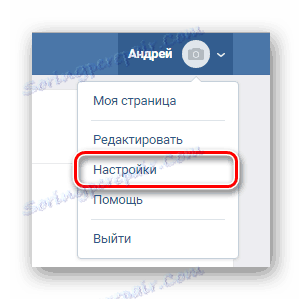
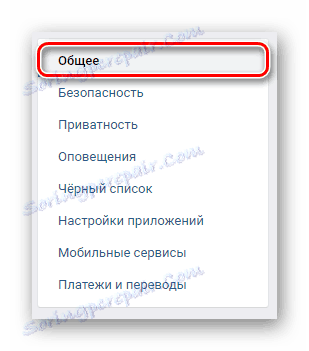
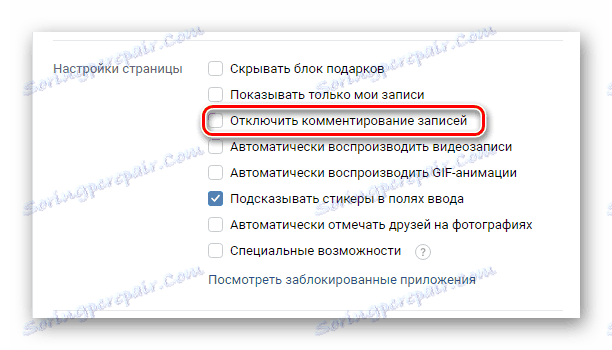
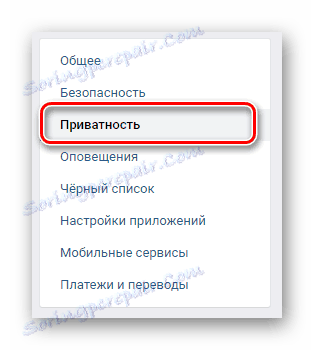
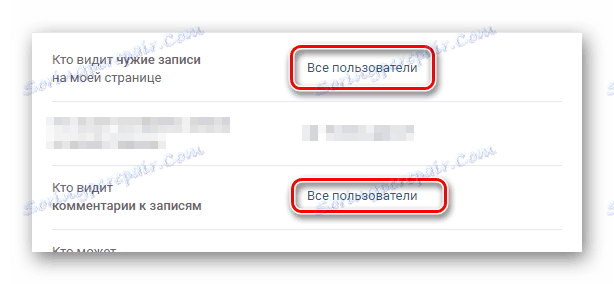
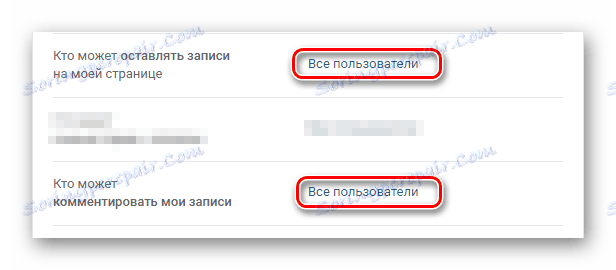
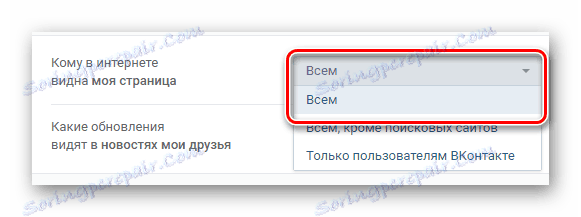
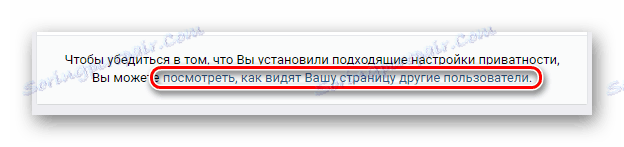
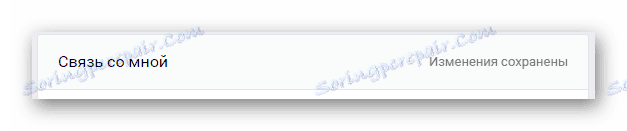
Захваљујући учињеним манипулацијама, свака особа, чак и без ВКонтакте налога, моћи ће да посети ваш профил. И они корисници који имају своје странице добиће буквално потпуну слободу деловања.
Прочитајте такође: Како сакрити ВЦ страницу
Наравно, ми и ми смо и основни начин отварања општег приступа зиду, али ипак постоје још неке додатне нијансе. Ови аспекти параметара односе се директно на саме документе, које морате објавити на својој траци.
Прочитајте такође: Како објавити запис на зиду ВЦ-а
- Пребаците се на свој профил користећи секцију "Моја страница" у главном менију сајта.
- Отворите образац "Шта је ново за вас" .
- Пре објављивања снимка поред дугмета "Пошаљи" уклоните браву "Само пријатељи" .
- Не можете уређивати претходно објављене поруке, чинећи их јавним.
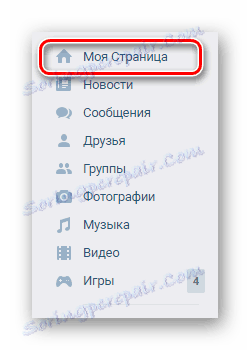
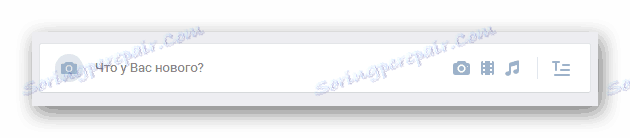
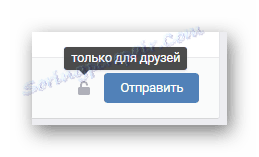
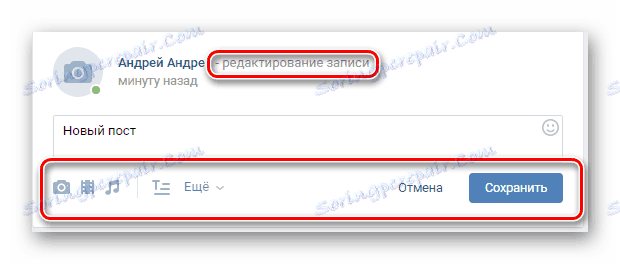
Када завршите са последњом фазом, ваша лична страница је потпуно отворена за све посетиоце. У овом случају, наравно, главна контрола је и даље за вас, пошто само власник рачуна може ограничити некога, на пример, користећи црну листу.
Прочитајте такође: Како додати људе на црну листу ВЦ-а
Отворите приступ групи зиду
По аналогији са зидом личног профила, постоји сличан систем приватности, али само унутар заједнице. Штавише, за разлику од личне странице, у групи, могућности које се разматрају могу мењати не само издавач, већ и људи са посебним нивоом привилегија.
Прочитајте такође: Како додати администратора у ВЦ заједницу
У оквиру ове инструкције размотрићемо процес отварања групног зида у име творца јавности, због чега можете пронаћи неке разлике у акцијама. Ако заузмете одређену позицију, али се суочавате са проблемима, користите образац за коментар да бисте појаснили нијансе потешкоћа.
- Отворите главни мени јавности помоћу дугмета "..." .
- Идите у одељак "Управљање заједницом" .
- Без преласка са картице "Сеттингс" на страници пронађите блок "Басиц Информатион" .
- Овде у редоследу "Врста групе" потребно је да промените верзију заједнице на "Отвори" тако да сви корисници ВЦ-а могу да гледају зид без изузетка.
- Подесите поставке помоћу дугмета "Сачувај" .
- Затим идите на следећу картицу "Секције" .
- Поред сваке представљене ставке, што се посебно односи на линију "Зид" , потребно је поставити опцију "Отвори" или "Ограничено" .
- По вољи, можете потпуно уклонити неке блокове из зида, остављајући поставку "Искључено" .
- Сачувајте подешавања помоћу специјалног дугмета.
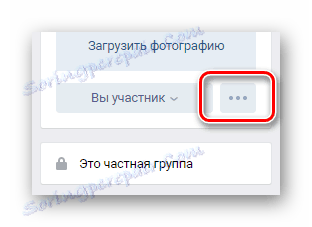
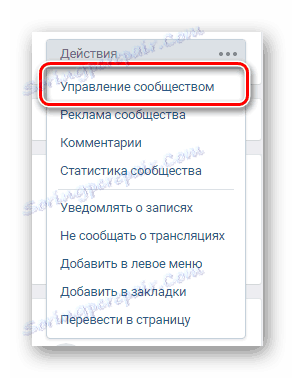
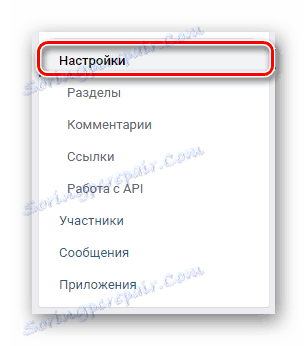
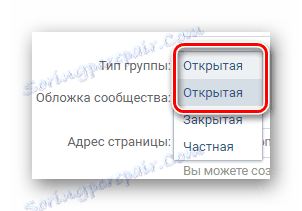
Прочитајте такође: Како креирати затворену ВЦ групу
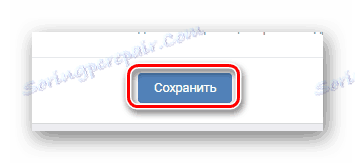
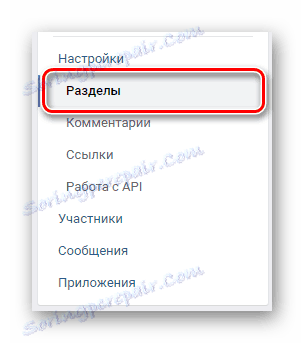

Због тога корисници могу интервенисати у раду неких зидних елемената или их једноставно гледати.


Због чињенице да су препоруке које смо ми описали строго поштовани, зид у заједници ће се аутоматски отворити, пружајући широк спектар могућности за спољне личности.
О овоме са овом секцијом, као и овим чланком, закључујемо. Ако имате проблема, обавезно појасните питања која вас интересују путем коментара.